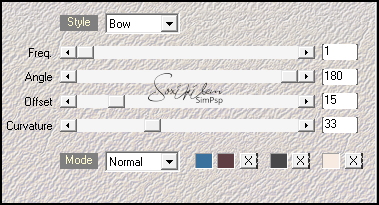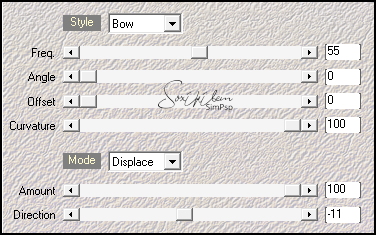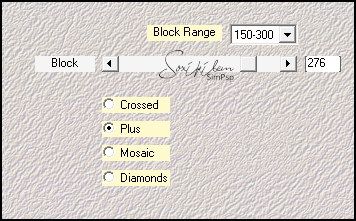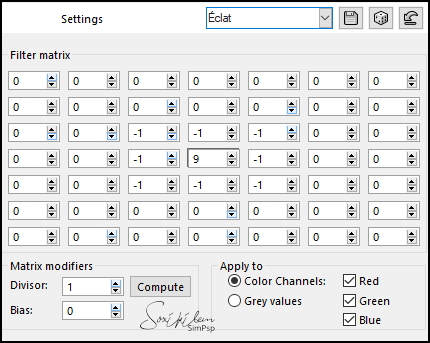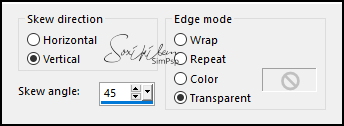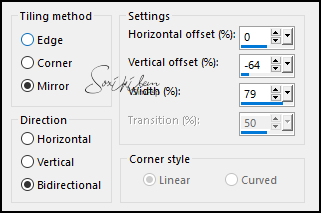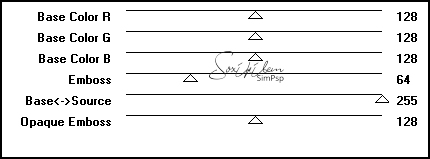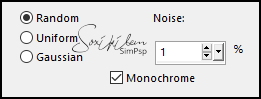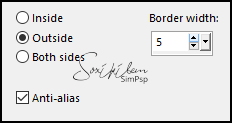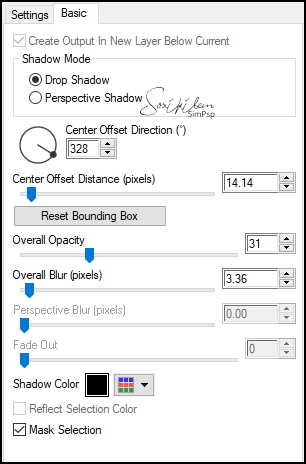TRADUÇÕES: Obrigada aos nossos tradutores!
MATERIAL 1 Tube Principal à sua escolha AlphaChannel_KamilBySoxikibem NarahsMasks_1648 Preset_UserDefinedFilter_Éclat (Colocar na pasta Presets do PSP) PresetKamilByXiki (De dois cliques no arquivo para instalar o preset)
PLUGINS Plugin Alien Skin | Eye Candy 5 Impact | Perspective Shadow Mehdi: Wavy Lab 1.1, Sorting Tiles Mura's Seamless > Emboss at Alpha
Este Tutorial foi escrito por
Soxikibem, qualquer semelhança é mera coincidência. Tutorial elaborado no PSP 2022
O meu agradecimento as Tubeiras pelos Tubes e Masks
Fique a vontade para mudar os Blends das layers, pois, dependendo das cores e imagens o resultado pode mudar.
TUTORIAL
1 - Abrir o material no PSP, duplique e feche os originais. Escolha quatro cores para trabalhar. Foreground: #3b729d Background: #5f3f44 Cor 3: #48484a Cor 4: #f8ebe2
2 - Abra o AlphaChannel_KamilBySoxikibem. Effects > Plugins > Mehdi > Wavy Lab 1.1: Seqüência das cores: 1, 2, 3, 4.
3 - Effects > Plugins > Mehdi > Wavy Lab 1.1:
4 - Layers > Duplicate. Effects > Plugins > Mehdi > Sorting Tiles:
Layers > Properties > General > Blend Mode: Lighten.
5 - Effects > User Defined Filter: Éclat.
6 - Layers > Duplicate. Effects > Geometric Effects > Skew:
7 - Effects > Image Effects > Seamless Tiling:
Effects > 3D Effects > Drop Shadow: 87, -23, 100, 0, Color: cor do Foreground. Layers > Properties > General > Blend Mode: Multiply.
8 - Effects > Plugins > Mura's Seamless > Emboss at Alpha: Default.
9 - Adjust > Add/Remove Noise > Add Noise:
10 - Layers > New Raster Layer. Pintar com a cor 4. Layers > New Mask Layer > From Image: NarahsMasks_1648. Layers > Duplicate. Layers > Merge > Merge Group.
11 - Selections > Load/Save Selections > Load Selection from Alpha Channel: Selection #1. Pressionar a tecla Delete do teclado. Selections > Select None.
12 - Layers > New Raster Layer. Pintar com a cor 4. Layers > Load/Save Mask > Load Mask From Alpha Channel: Selection #2. Layers > Merge > Merge Group. Effects > Plugins > Mura's Seamless > Emboss at Alpha: Default.
13 - Effects > 3D Effects > Drop Shadow: 5, 0, 100, 5, Color: #000000 (preto) Layers > Dupllicate. Pick Tool: Position X 662, Position Y 289. Layers > Merge > Merge Down.
14 - Layers > New Raster Layer. Pintar com a cor do Background. Layers > Load/Save Mask > Load Mask From Alpha Channel: Selection #3. Layers > Merge > Merge Group. Effects > Plugins > Mura's Seamless > Emboss at Alpha: Default. Effects > 3D Effects > Drop Shadow: 5, 0, 100, 5, Color: #000000 (preto)
15 - Selections > Load/Save Selections > Load Selection from Alpha Channel: Selection #4. Edit > Copy No Tube Personagem. Edit > Paste As New Layer. Com a ferramenta Move Tool posicione o seu tube como preferir. Se desejar ou for necessário de um resize. Selections > Invert. Pressinar a tecla Delete do Teclado.
16 - Selections > Invert. Selections > Modify > Select Selection Borders:
Layers > New Raster Layer. Pintar esta seleção com a cor do Background. Selections > Select None. Effects > 3D Effects > Drop Shadow: 0, 0, 100, 15, Color: #000000 (preto)
17 - Ativar a Layer do Tube. Effects > Plugins > Alien Skin | Eye Candy 5 Impact | Perspective Shadow: PresetKamilByXiki, ou use as seguintes configurações:
18 - Ativar a layer do topo. Layers > New Raster Layer. Pintar com a cor do Background. Layers > Load/Save Mask > Load Mask From Alpha Channel: Selection #5. Layers > Merge > Merge Group.
19 - Effects > Plugins > Alien Skin | Eye Candy 5 Impact | Perspective Shadow: PresetKamilByXiki, ou use as seguintes configurações:
20 - Layers > New Raster Layer. Pintar com a cor 4. Layers > Load/Save Mask > Load Mask From Alpha Channel: Selection #6. Layers > Merge > Merge Group. Effects > 3D Effects > Drop Shadow: 1, 1, 100, 0, Color: #000000
21 - Effects > Plugins > Alien Skin | Eye Candy 5 Impact | Perspective Shadow: PresetKamilByXiki, com as configurações usadas anteriormente.
22 - Image > Add Borders > Symmetric: 2px - Color: cor 3 10px - Color: cor 4 2px - Color: cor 3 3px - Color: cor 4 2px - Color: cor 3 10px - Color: cor 4 2px - Color: cor 3 30px - Color: cor 4 2px - Color: cor 3
23 - Aplicar sua marca d'água ou assinatura. File > Export > JPEG Optimizer.
CRÉDITOS: Versão 1 & 2 Criação - Formatação e Art Final by Soxikibem Tube Principal: Tubed by Pqna&Alice Mask: by Narah
Sinta-se à vontade para enviar suas versões. Terei todo o prazer em publicá-las em nosso site.
|